Page 1
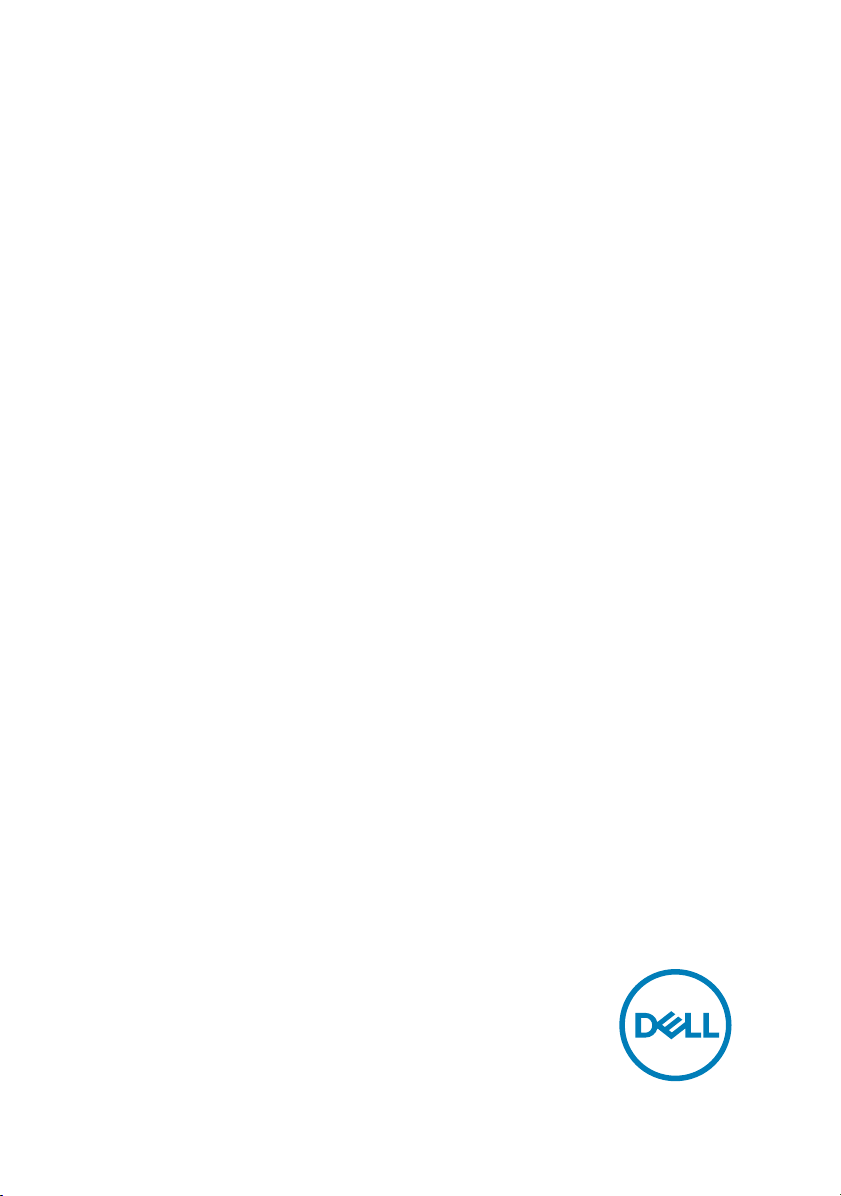
Inspiron 24 5000
Nastavenie a technické údaje
Model počítača: Inspiron 24-5475
Regulačný model: W15C
Regulačný typ: W15C001
Page 2
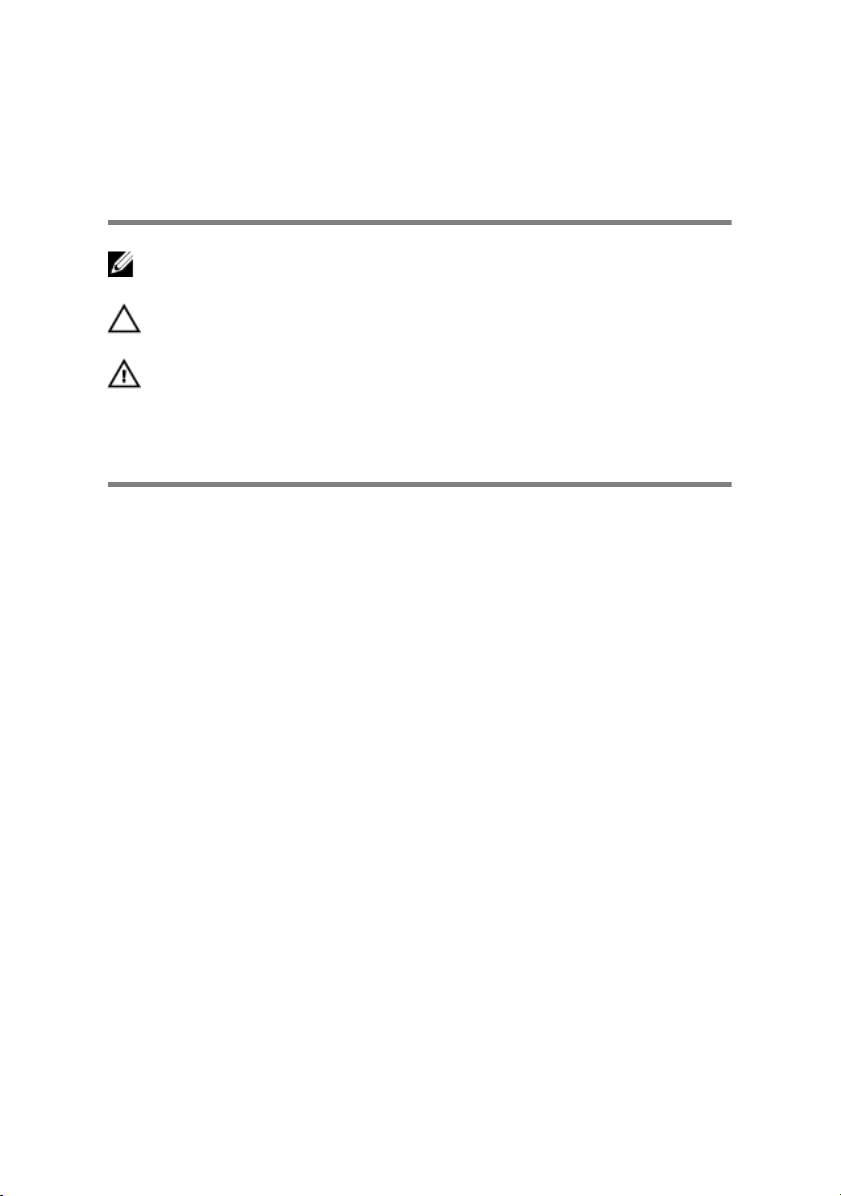
Poznámky, upozornenia a
výstrahy
POZNÁMKA: POZNÁMKA uvádza dôležité informácie, ktoré umožňujú
lepšie využitie výrobku.
VAROVANIE: UPOZORNENIE označuje možné poškodenie hardvéru
alebo stratu údajov a uvádza, ako sa vyhnúť problému.
VÝSTRAHA: VÝSTRAHA označuje možné poškodenie majetku, osobné
zranenie alebo smrť.
Autorské práva © 2017 Spoločnosť Dell Inc. alebo jej dcérske spoločnosti. Všetky práva
vyhradené. Dell, EMC a iné ochranné známky sú ochranné známky spoločnosti Dell Inc. alebo
jej dcérskych spoločností. Ostatné ochranné známky môžu byť ochranné známky ich
príslušných vlastníkov.
2017-05
Rev. A00
Page 3
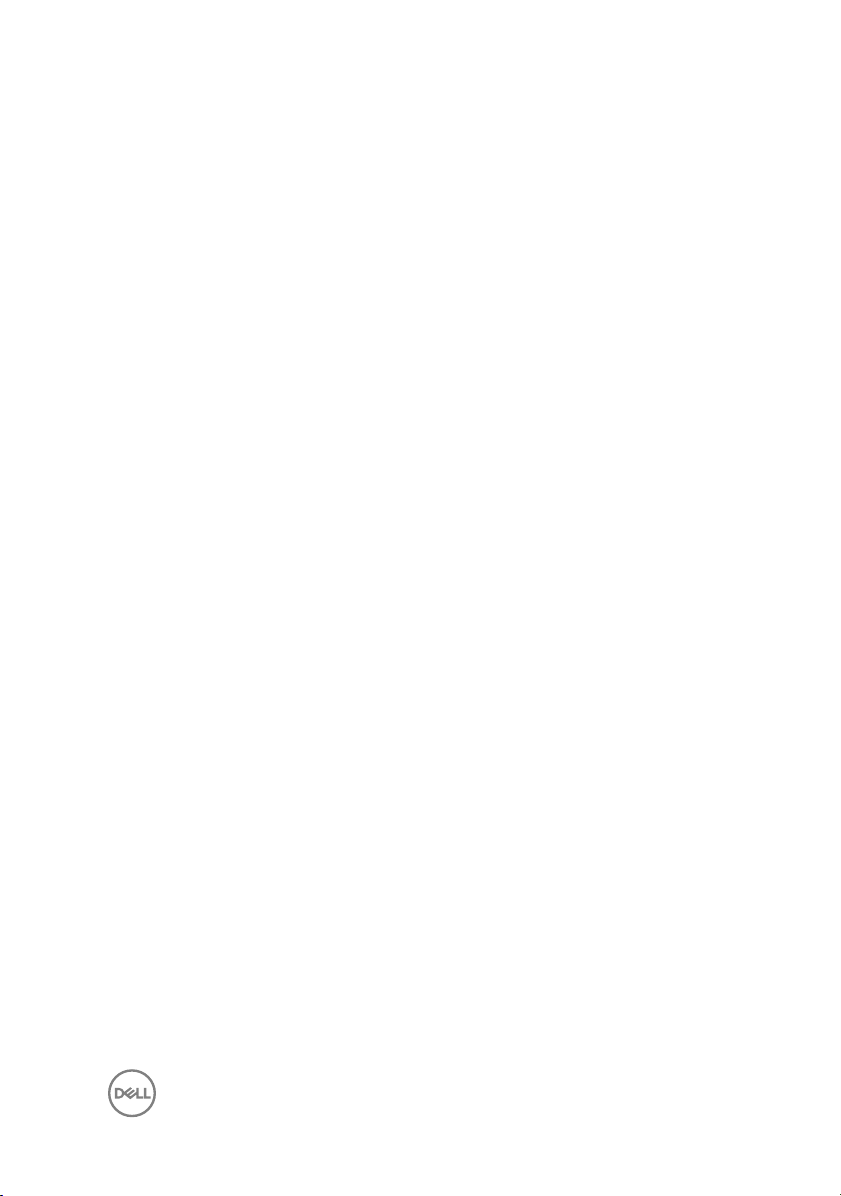
Obsah
Nastavenie počítača.......................................................5
Pohľady........................................................................ 10
Predná strana.......................................................................................... 10
Vrch..........................................................................................................11
Spodná strana...........................................................................................11
Vľavo........................................................................................................12
Zadná strana............................................................................................13
Transformácia.......................................................................................... 15
Sklon........................................................................................................16
Technické údaje............................................................18
Rozmery a hmotnosť:...............................................................................18
Informácie o systéme...............................................................................18
Pamäť...................................................................................................... 18
Porty a konektory.................................................................................... 19
Komunikačné rozhrania........................................................................... 20
Audio.......................................................................................................20
Skladovanie.............................................................................................20
Čítačka pamäťových kariet.......................................................................21
Napájací adaptér......................................................................................21
Kamera.....................................................................................................21
Podstavec...............................................................................................22
Video.......................................................................................................22
Displej......................................................................................................22
Prostredie počítača................................................................................. 23
3
Page 4
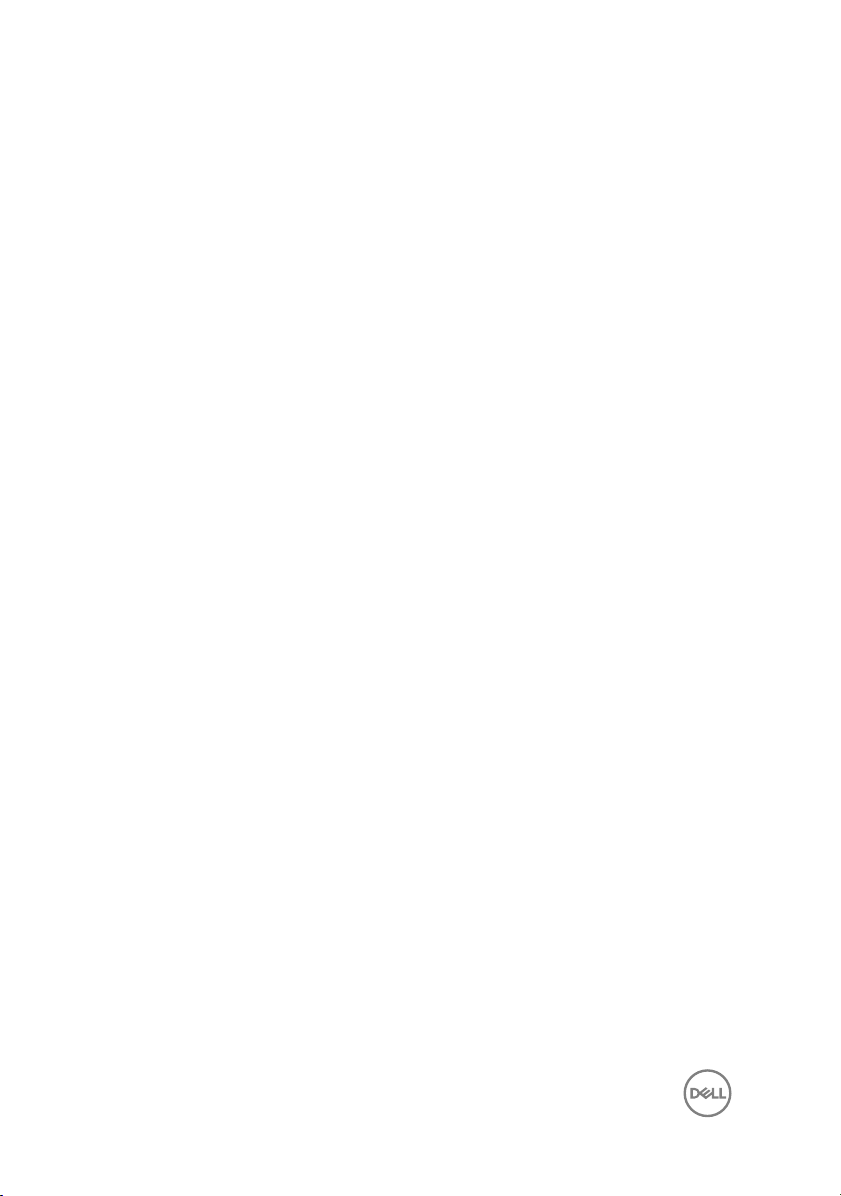
Získavanie pomoci a kontaktovanie spoločnosti Dell.....24
Zdroje svojpomoci....................................................................................24
Kontaktovanie spoločnosti Dell................................................................ 25
4
Page 5
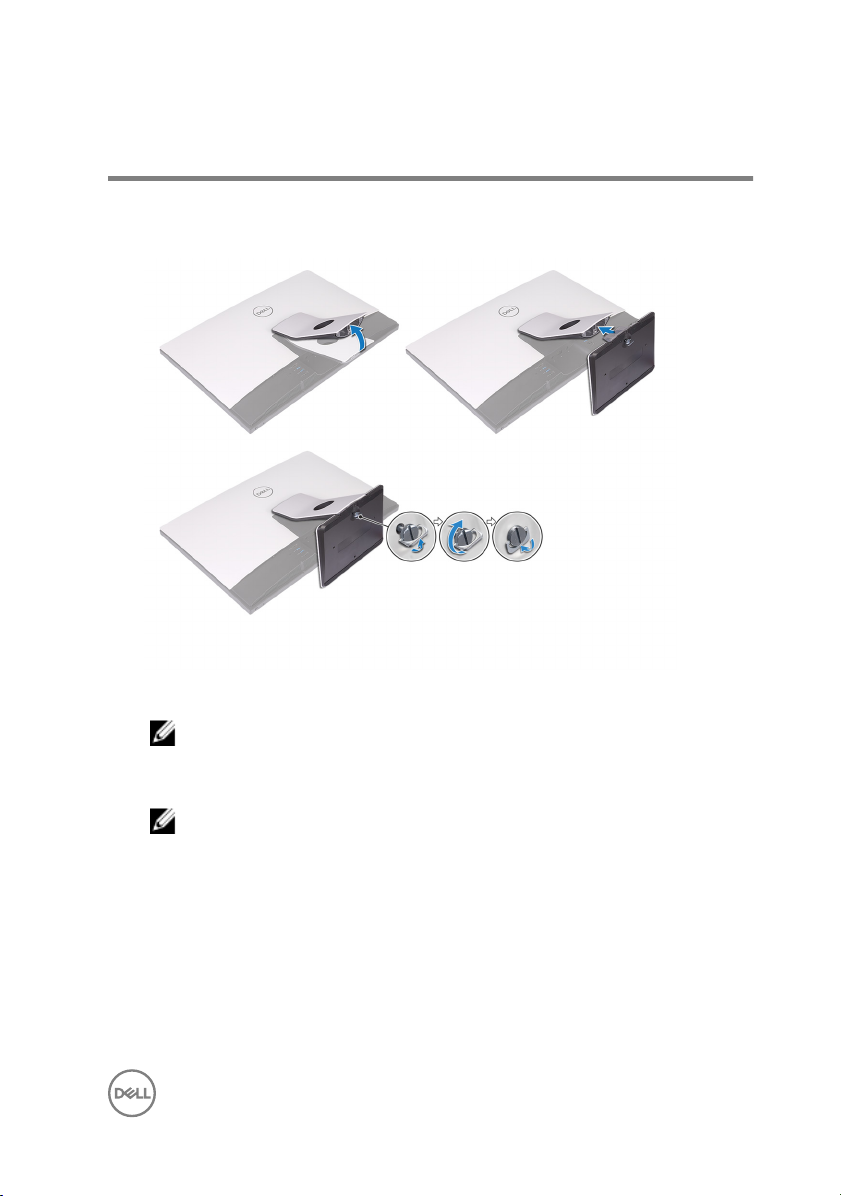
Nastavenie počítača
1 Pripravte stojan.
Stĺpik
Prezentačný podstavec
POZNÁMKA: Ak ste si k počítaču zakúpili kĺbový stojan, montáž
prebehne už vo výrobe.
2 Nastavte klávesnicu a myš.
POZNÁMKA: Prečítajte si dokumentáciu dodávanú spolu s klávesnicou a
myšou.
5
Page 6
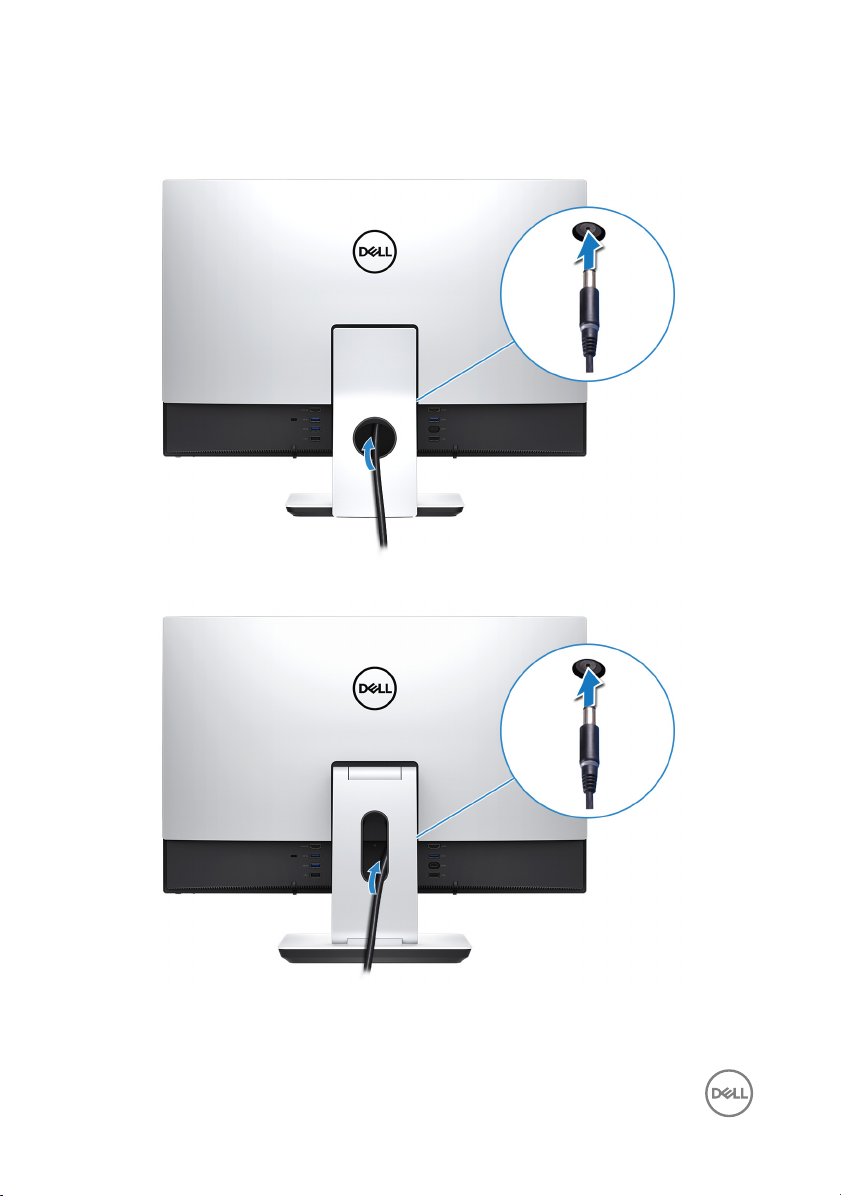
3 Pretiahnite kábel cez stojan a potom pripojte napájací kábel.
Stĺpik
Prezentačný podstavec
6
Page 7

4 Stlačte tlačidlo napájania.
7
Page 8
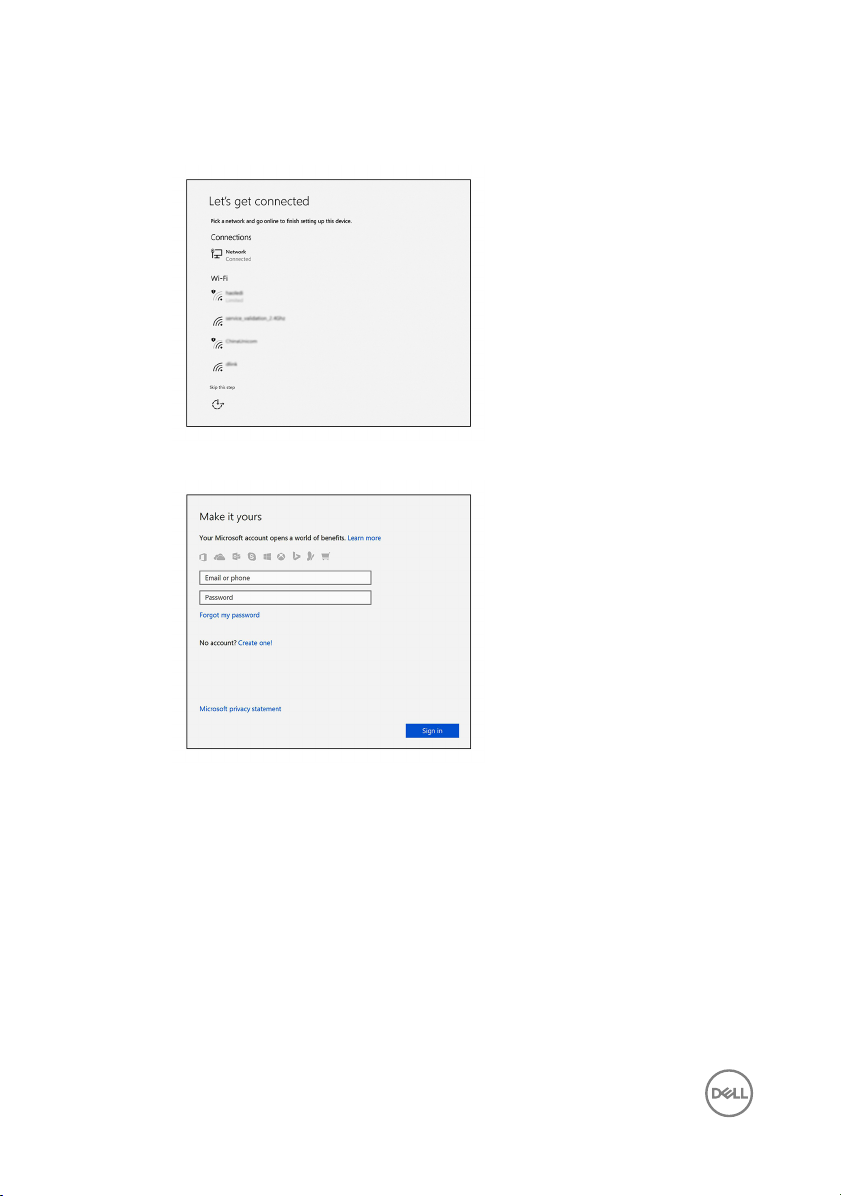
5 Dokončite inštaláciu systému Windows.
a) Pripojte sa k sieti.
b) Prihláste sa k svojmu kontu Microsoft alebo vytvorte lokálne konto.
8
Page 9

6 Objavte zdroje od spoločnosti Dell na pracovnej ploche.
Tabuľka 1. Informácie a materiály od rmy Dell
Zaregistrujte svoj počítač
Pomoc a technická podpora rmy Dell
Pomoc od technickej podpory – Kontrola a aktualizácia vášho
počítača
9
Page 10

Pohľady
Predná strana
1 Kontrolka stavu kamery
Zapne sa pri používaní kamery.
2 Vysielač infračervených vĺn
Vydáva infračervené svetlo, ktoré infračervenej kamere umožňuje snímať hĺbku a
sledovať pohyb.
3 Kamera
Umožňuje videokonverzácie, vyhotovenie fotograí a záznamov videí.
4 Infračervená kamera
Funkcia detekcie hĺbky kamery zvyšuje zabezpečenie, keď sa spáruje s
overovaním tváre Windows Hello.
5 Vysielač infračervených vĺn
Vydáva infračervené svetlo, ktoré infračervenej kamere umožňuje snímať hĺbku a
sledovať pohyb.
10
Page 11
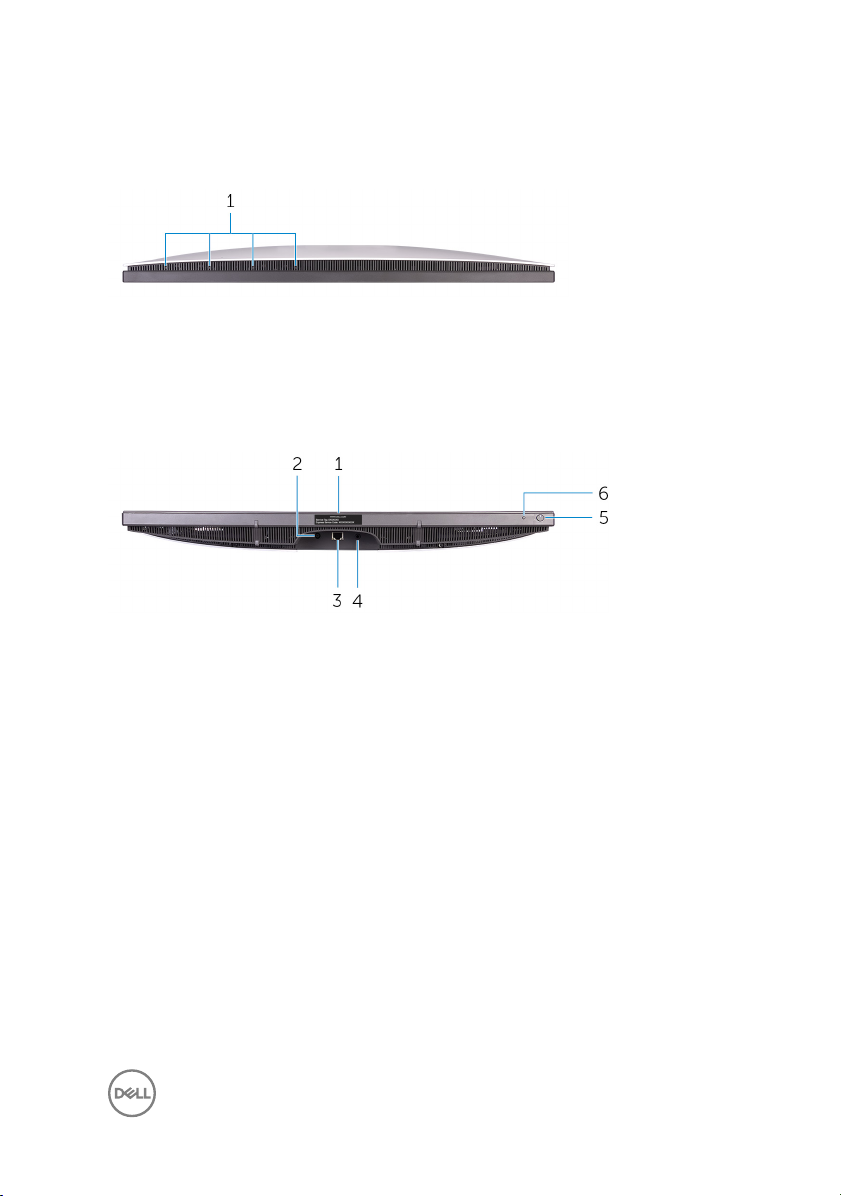
Vrch
1 Mikrofóny (4)
Poskytuje digitálny zvukový vstup pre záznam zvuku, hlasové hovory a podobne.
Spodná strana
1 Etiketa servisného štítka
Servisný štítok je jedinečný alfanumerický identikátor, ktorý umožňuje
servisným technikom spoločnosti Dell identikovať hardvérové komponenty
vášho počítača a získavať záručné informácie.
2 Port napájacieho adaptéra
Slúži na pripojenie napájacieho adaptéra kvôli napájaniu vášho počítača.
3 Sieťový port
Slúži na pripojenie kábla Ethernet (RJ45) zo smerovača alebo širokopásmového
modemu kvôli prístupu k sieti alebo internetu.
4 Port audio výstupu
Slúži na pripojenie zvukových výstupných zariadení, akými sú reproduktory,
zosilňovače a pod.
5 Tlačidlo napájania
Stlačením sa počítač zapne, ak bol vypnutý, v režime spánku alebo v stave
hibernácie.
11
Page 12

Stlačením sa počítač uvedie do režimu spánku, ak bol zapnutý.
Stlačením a podržaním na 10 sekúnd sa vykoná vynútené vypnutie počítača.
POZNÁMKA: V možnostiach napájania môžete prispôsobiť správanie
tlačidla napájania. Ďalšie informácie si nájdite v časti
stránke www.dell.com/support/manuals.
6 Kláves výberu vstupného zdroja
Stlačením vyberte vstupný zdroj videa.
Me and My Dell
Vľavo
na
1 Zásuvka pre kartu SD
Umožňuje zapisovanie a čítanie kariet SD.
2 Port USB 3.1 Gen 1 s podporou technológie PowerShare
Pripojenie periférnych zariadení, ako sú napríklad ukladacie zariadenia a tlačiarne.
Poskytuje prenos údajov až do 5 GB/s. Technológia PowerShare vám umožňuje
nabíjať zariadenia USB aj vtedy, keď je počítač vypnutý.
12
Page 13

POZNÁMKA: Ak je váš počítač vypnutý alebo je v stave dlhodobého
spánku, musíte pripojiť napájací adaptér, aby ste mohli napájať svoje
zariadenia pomocou portu PowerShare. Túto funkciu musíte zapnúť v
nastavení BIOS.
POZNÁMKA: Niektoré USB zariadenia sa nemusia nabiť, keď je počítač
vypnutý alebo v stave spánku. V takýchto prípadoch zapnite počítač,
aby ste nabili zariadenie.
3 Port náhlavnej súpravy
Pripojte slúchadlá alebo náhlavnú súpravu (kombinácia slúchadiel a mikrofónu).
Zadná strana
1 Port HDMI-in
Slúži na pripojenie hernej konzoly, Blu-ray prehrávača alebo iných zariadení s
rozhraním HDMI.
2 Otvor pre bezpečnostný kábel (pre zabezpečenie Kensington)
Slúži na pripojenie bezpečnostného kábla ako prevencia proti nedovolenému
premiestňovaniu vášho počítača.
13
Page 14

3 Port USB 2.0
Pripojí periférne zariadenia, ako napríklad ukladacie zariadenia a tlačiarne.
Poskytuje prenos údajov až do 480 MB/s.
4 Port USB 3.1 Gen 1 s podporou technológie PowerShare
Pripojenie periférnych zariadení, ako sú napríklad ukladacie zariadenia a tlačiarne.
Poskytuje prenos údajov až do 5 GB/s. Technológia PowerShare vám umožňuje
nabíjať zariadenia USB aj vtedy, keď je počítač vypnutý.
POZNÁMKA: Ak je váš počítač vypnutý alebo je v stave dlhodobého
spánku, musíte pripojiť napájací adaptér, aby ste mohli napájať svoje
zariadenia pomocou portu PowerShare. Túto funkciu musíte zapnúť v
nastavení BIOS.
POZNÁMKA: Niektoré USB zariadenia sa nemusia nabiť, keď je počítač
vypnutý alebo v stave spánku. V takýchto prípadoch zapnite počítač,
aby ste nabili zariadenie.
5 Port USB 3.1 Gen 1
Pripojenie periférnych zariadení, ako sú napríklad ukladacie zariadenia a tlačiarne.
Poskytuje prenos údajov až do 5 GB/s.
6 Port USB 3.1 Gen 1 (Typ C)
Pripojenie externých ukladacích zariadení. Poskytuje prenos údajov rýchlosťou až
do 5 GB/s.
POZNÁMKA: Tento port nepodporuje streaming videa a zvuku.
7 Port USB 2.0
Pripojí periférne zariadenia, ako napríklad ukladacie zariadenia a tlačiarne.
Poskytuje prenos údajov až do 480 MB/s.
8 Port USB 3.1 Gen 1
Pripojenie periférnych zariadení, ako sú napríklad ukladacie zariadenia a tlačiarne.
Poskytuje prenos údajov až do 5 GB/s.
9 Port HDMI-out
Pripojte TV alebo iné zariadenie s podporou HDMI vstupu. Poskytuje výstup
obrazu a zvuku.
14
Page 15
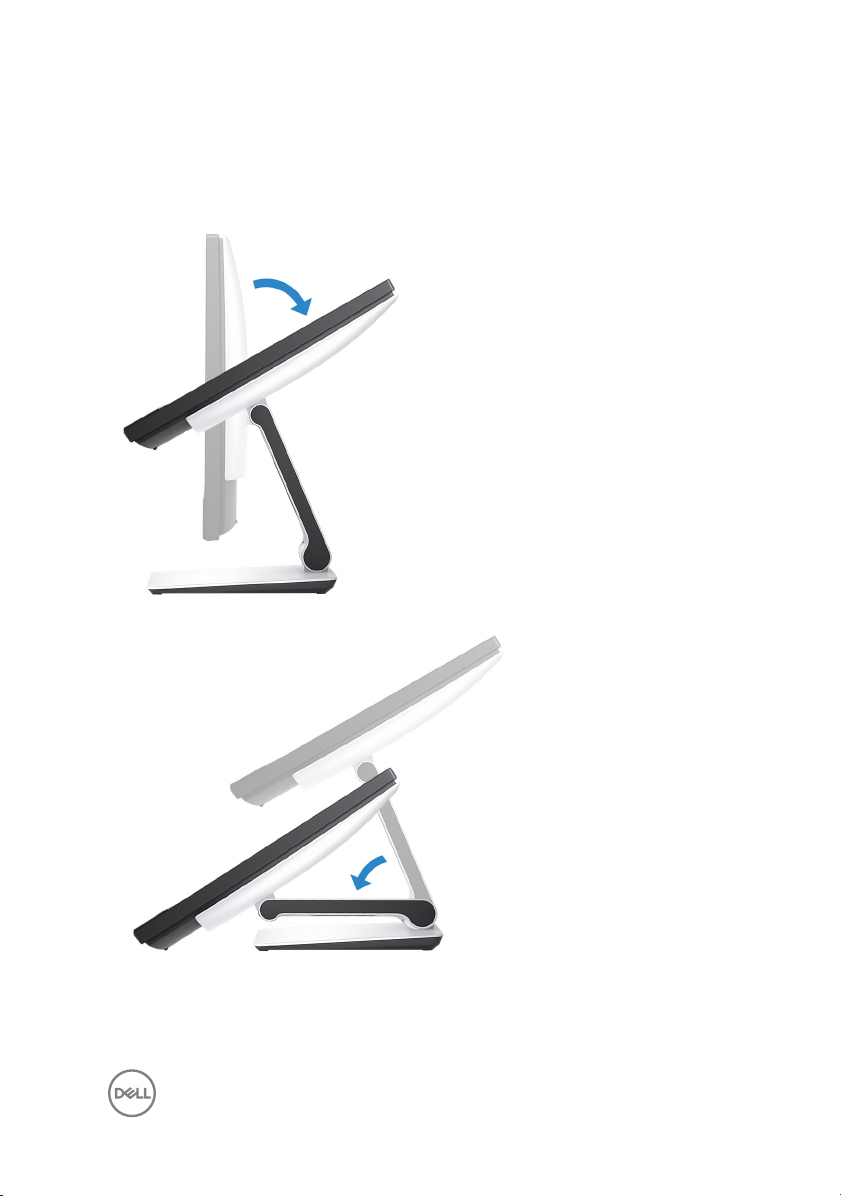
Transformácia
Prezentačný podstavec
15
Page 16

Sklon
Stĺpik
Prezentačný podstavec
16
Page 17

17
Page 18
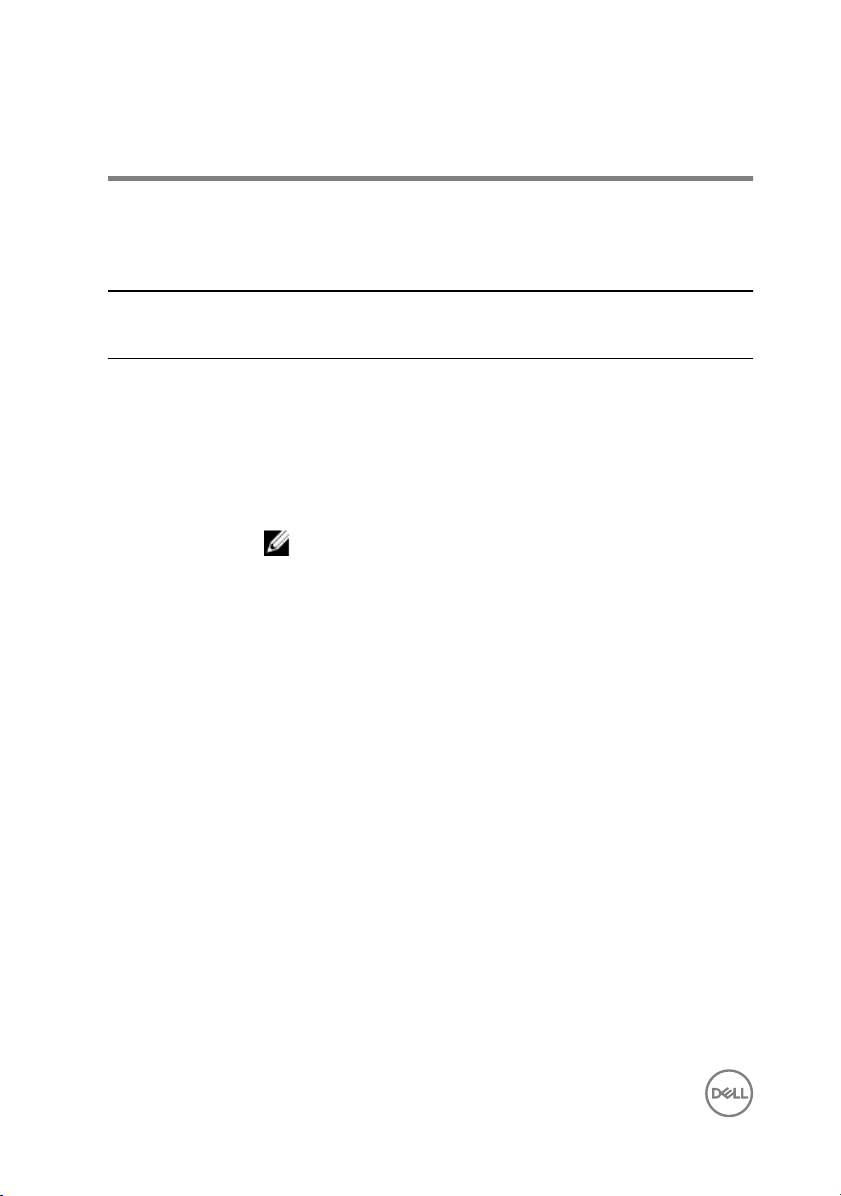
Technické údaje
Rozmery a hmotnosť:
Tabuľka 2. Rozmery a hmotnosť:
Dotyková
obrazovka
(kĺbový stojan)
Výška 351,80 mm (13,85 palca)
Šírka 539,80 mm (21,25 palca)
Hĺbka 53,00 mm (2,09 palca)
Hmotnosť
(maximálna)
9,52 kg (20,99 lb) 7,87 kg (17,35 lb) 7,60 kg (16,76 lb)
POZNÁMKA: Hmotnosť vášho počítača závisí aj od
objednanej kongurácie a odlišností počas výroby.
Dotyková
obrazovka
(pevný stojan)
Nedotyková obrazovka
(pevný stojan)
Informácie o systéme
Tabuľka 3. Informácie o systéme
Model počítača
Procesor
Systémová čipová sada AMD Promontory2 B350
Inspiron 24-5475
• AMD A12-9700E 7. generácie
• AMD A12-9800E 7. generácie
Pamäť
Tabuľka 4. Pamäť
Zásuvky Dve zásuvky SODIMM
Typ DDR4
18
Page 19

Rýchlosť 2400 MHz
Podporované kongurácie 4 GB, 8 GB, 12 GB, 16 GB a 32 GB
Porty a konektory
Tabuľka 5. Technické údaje portov a konektorov
Externé
Sieť Jeden port RJ45
USB
• Dva porty USB 3.1 Gen 1 s podporou
technológie PowerShare
• Dva porty USB 3.1 Gen 1
• Dva porty USB 2.0
• Jeden port USB 3.1 Gen 1 (Type-C)
Audio/Video
Tabuľka 6. Technické údaje portov a konektorov
Interné
Karta M.2
• Jeden port HDMI-in
• Jeden port HDMI-out
• Jeden port pre náhlavnú súpravu
• Jeden port zvukového výstupu
• Jedna zásuvka M.2 na disk SSD
• Jedna zásuvka M.2 pre kombinovanú
(kongurovateľný)
POZNÁMKA: Port zvukového
výstupu možno nakongurovať
tak, aby podporoval použitie
zvukového linkového vstupu,
mikrofónu a slúchadiel
kartu Wi-Fi a Bluetooth
19
Page 20
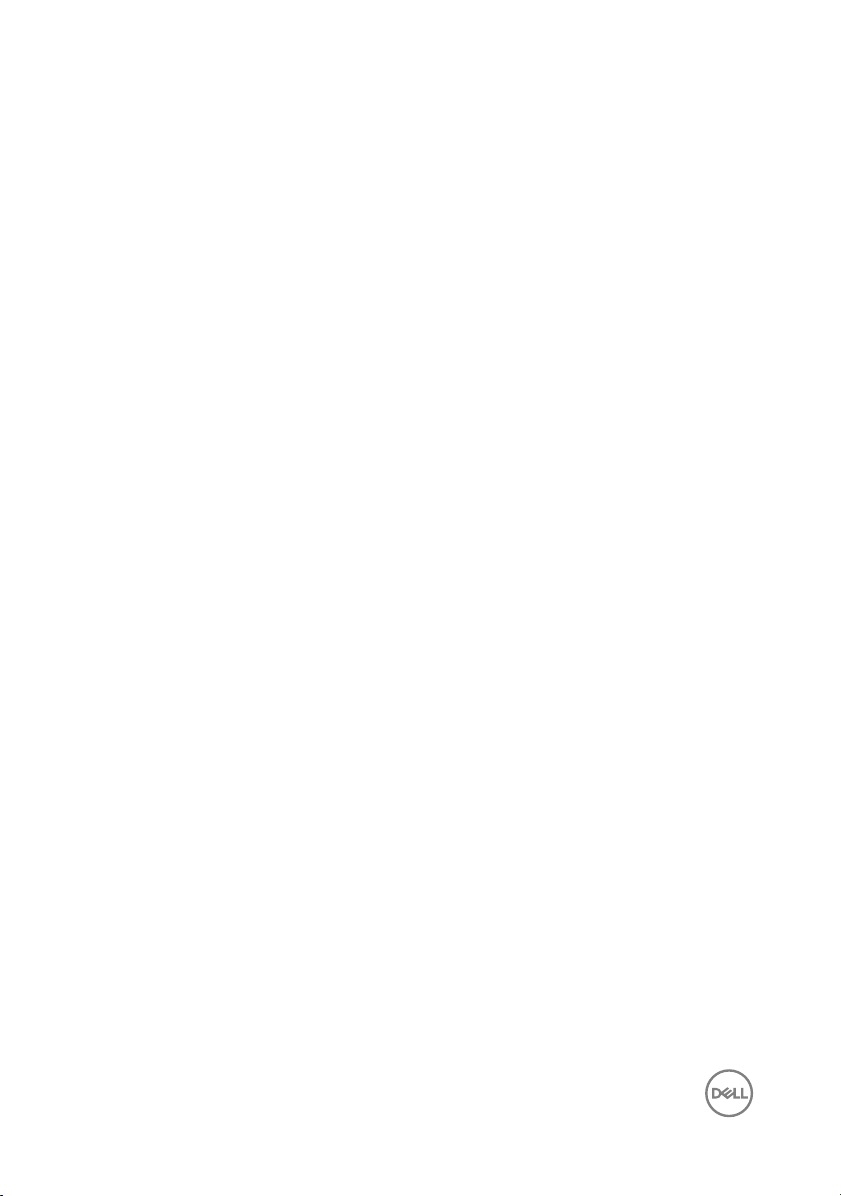
Komunikačné rozhrania
Tabuľka 7. Komunikačné rozhrania
Ethernet Radič Ethernet 10/100/1000 Mb/s
integrovaný na systémovej doske
Wireless (Bezdrôtové pripojenie)
• Wi-Fi 802.11a/b/g/n/ac
• Bluetooth 4.1
Audio
Tabuľka 8. Audio
Radič Realtek ALC3266CG s technológiou
Waves MaxxAudio Pro
Reproduktory Dva
Výstup reproduktora 10 W
Mikrofón Priestorový mikrofón
Ovládanie hlasitosti Programové ponuky
Skladovanie
Tabuľka 9. Technické údaje úložiska
Rozhranie
Pevný disk Jedna 2,5-palcová jednotka
Podporovaná kapacita Až do 1 TB, 7 200 ot./min
Jednotka SSD Jedna jednotka M.2
Podporovaná kapacita
20
• SATA 6 Gb/s pre pevný disk
• PCIe až do 16 Gb/s
• Disk SSD 128 GB SATA
• Disk SSD 256 GB PCIex4
Page 21

Čítačka pamäťových kariet
Tabuľka 10. Čítačka pamäťových kariet
Typ Jedna zásuvka 3 v 1
Podporované karty
• karta SD
• Karta SD Extended Capacity (SDXC)
• Karta SD High Capacity (SDHC)
Napájací adaptér
Tabuľka 11. Napájací adaptér
Typ 130 W 180 W
Vstupné napätie 100 V~ až 240 V~
Vstupná frekvencia 50 Hz až 60 Hz
Vstupný prúd (maximálny) 2,50 A 2,50 A
Výstupný prúd (trvalý) 6,70 A 9,23 A
Menovité výstupné napätie 19,50 V=
Teplotný rozsah: V prevádzke 0 °C až 40 °C (32 °F až 104 °F)
Teplotný rozsah: Skladovanie −40 °C až 70 °C (−40 °F až 158 °F)
Kamera
Tabuľka 12. Kamera
Rozlíšenie
Diagonálny pozorovací uhol 74,6 stupňov
• Statický obraz: 1 280 x 720 (HD), 0,92
megapixla
• Video: 1280 x 720 (HD) pri 30 fps
(maximálne)
21
Page 22
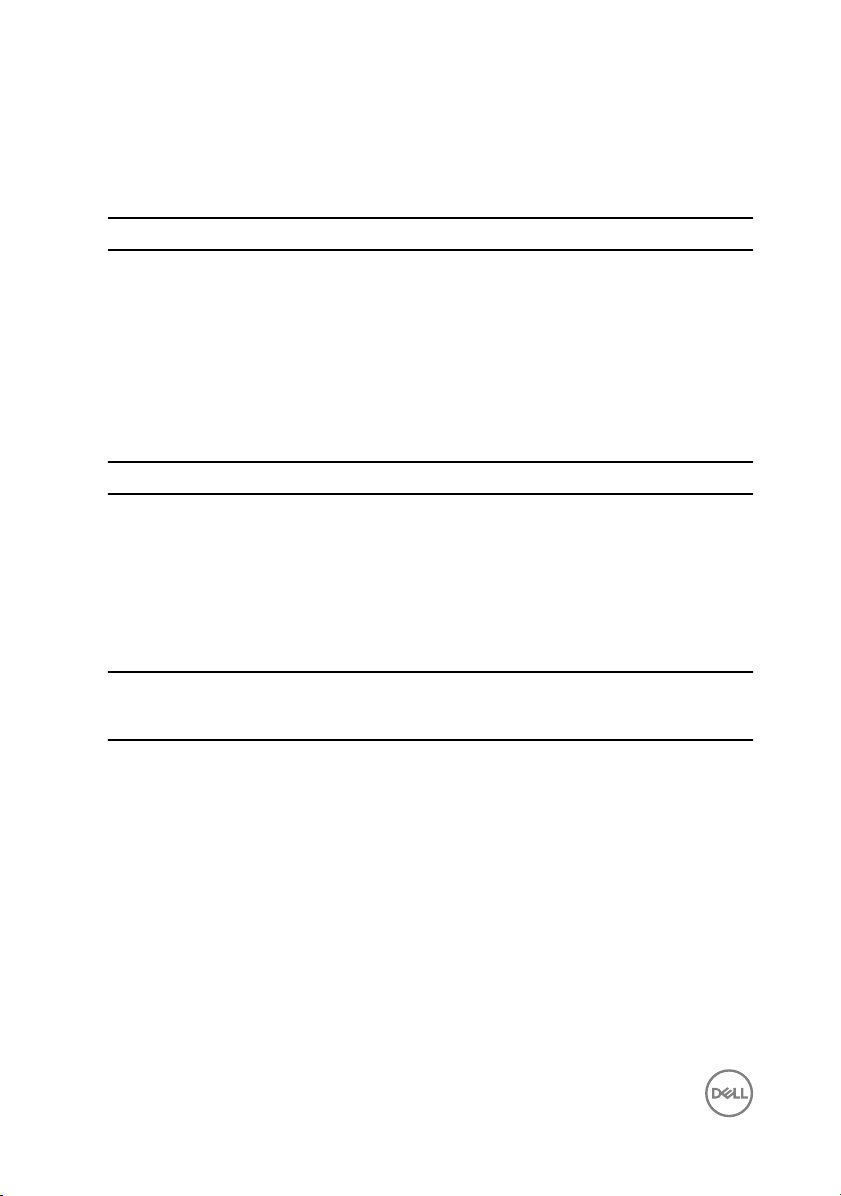
Podstavec
Tabuľka 13. Podstavec
Prezentačný Stĺpik
Výška (maximálna) 257,6 mm (10,14 palca) 247,8 mm (9,75 palca)
Šírka 234,2 mm (9,22 palca) 219,1 mm (8,63 palca)
Hĺbka 233,9 mm (9,21 palca) 169,0 mm (6,65 palca)
Video
Tabuľka 14. Video
Integrovaná Samostatná
Radič Gracká karta AMD HD AMD Radeon RX560
Pamäť Systémom zdieľaná pamäť 4 GB GDDR5
Displej
Tabuľka 15. Displej
Typ 23,8-palcová dotyková
obrazovka s rozlíšením
Full HD
Výška 535 mm (21,06 palca)
Šírka 313 mm (12,32 palca)
Uhlopriečka 604,52 mm (23,80 palca)
Zorný uhol 178 stupňov
Obnovovacia frekvencia 60 Hz
Rozlíšenie (maximálne) 1920 x 1080
Rozstup pixlov 0,2745 mm x 0,2745 mm
Ovládacie prvky Jas možno upravovať v nastaveniach v ovládacom
22
23,8-palcová nedotyková
obrazovka s rozlíšením
Full HD
paneli
Page 23

Prostredie počítača
Hladina vzduchom prenášaných kontaminantov: G1 v súlade s deníciou v norme
ISA–S71.04-1985
Tabuľka 16. Prostredie počítača
V prevádzke Skladovanie
Teplotný rozsah 10 až 35 °C (50 až 95 °F) -40 °C až 65 °C (-40 °F
až 149 °F)
Relatívna vlhkosť
(maximálna)
Vibrácie (maximum)
*
Náraz (maximálny) 40 G
Nadmorská výška
(maximálna)
* Merané pri použití náhodného vibračného spektra, ktoré simuluje prostredie používateľa.
† Merané počas používania pevného disku s polovičným sínusovým impulzom s trvaním 2 ms.
‡ Merané s polovičným sínusovým impulzom s trvaním 2 ms, keď je hlava pevného disku v zaparkovanej polohe.
20 % až 80 %
(nekondenzujúca)
5 % až 95 %
(nekondenzujúca)
0,24 GRMS 1,30 GRMS
†
–15,2 m až 3 048 m (–50
stôp až 10 000 stôp)
‡
105 G
-15,2 m až 10 668 m (-50
stôp až 35 000 stôp)
23
Page 24
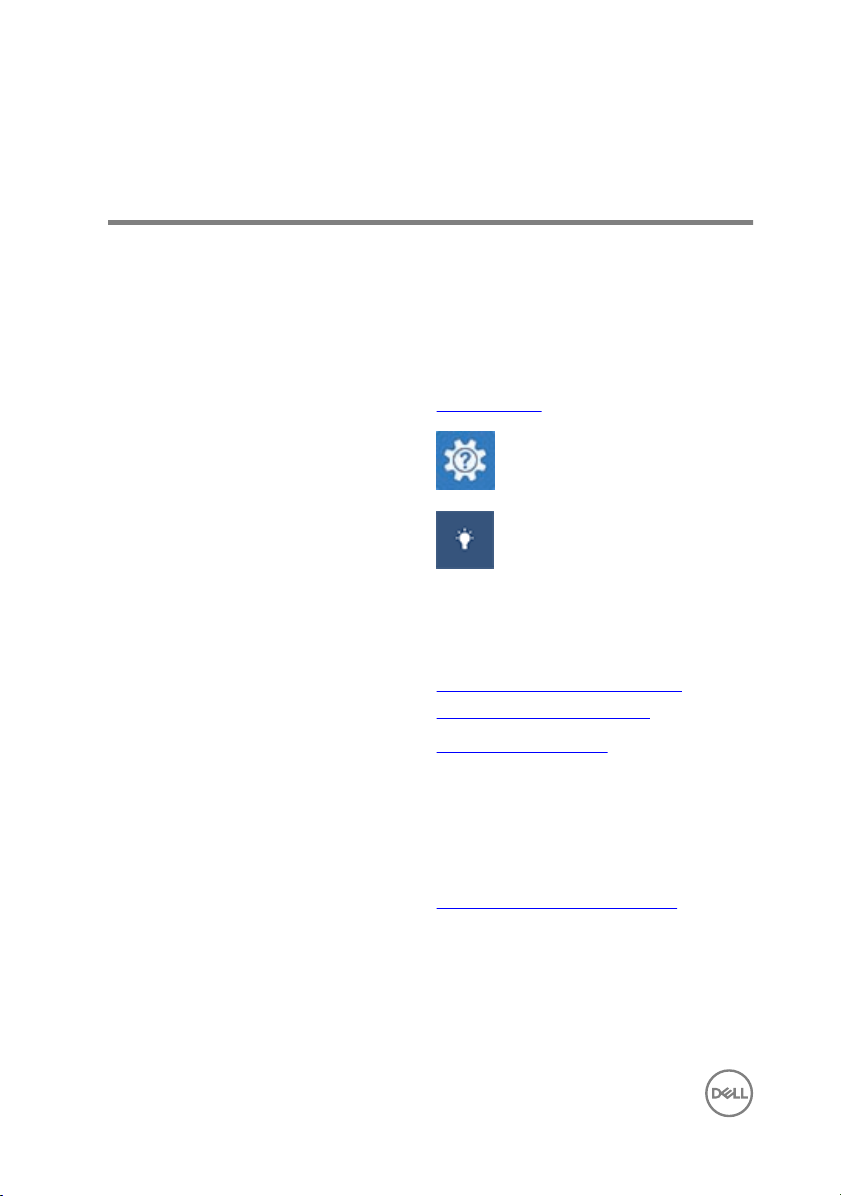
Získavanie pomoci a kontaktovanie spoločnosti Dell
Zdroje svojpomoci
Ďalšie informácie a pomoc k výrobkom a službám Dell môžete získať z týchto zdrojov
svojpomoci:
Tabuľka 17. Zdroje svojpomoci
Informácie o výrobkoch a službách Dell www.dell.com
Aplikácia Pomoc a technická podpora
Dell
Aplikácia Začíname
Získavanie pomoci Do políčka vyhľadávania systému
Windows zadajte Help and Support
a stlačte kláves Enter.
Online pomocník pre operačný systém www.dell.com/support/windows
www.dell.com/support/linux
Informácie o odstraňovaní problémov,
príručky používateľa, inštalačné pokyny,
technické údaje výrobkov, blogy pre
technickú pomoc, ovládače, aktualizácie
softvéru a podobné.
www.dell.com/support
Zistite viac o svojom operačnom
systéme, nastavovaní a používaní svojho
počítača, zálohovaní údajov, diagnostike
a podobne.
24
Pozri Ja a môj Dell na stránke
www.dell.com/support/manuals.
Page 25
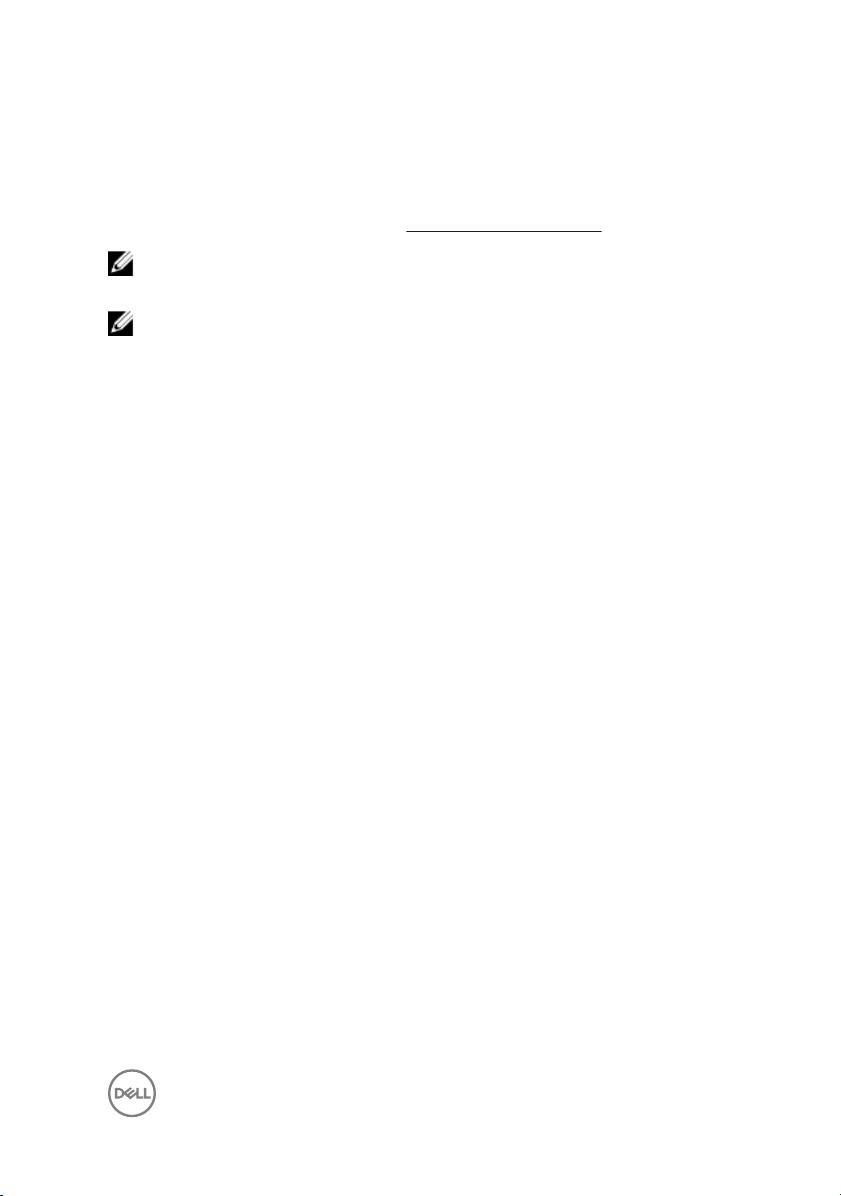
Kontaktovanie spoločnosti Dell
Kontakt na spoločnosť Dell v súvislosti s predajom, technickou podporou alebo
službami zákazníkom nájdete na adrese www.dell.com/contactdell.
POZNÁMKA: Dostupnosť sa však odlišuje v závislosti od danej krajiny a
produktu, a niektoré služby nemusia byť vo vašej krajine dostupné.
POZNÁMKA: Ak nemáte aktívne pripojenie na internet, kontaktné informácie
nájdete vo faktúre, dodacom liste, účtenke alebo v produktovom katalógu
spoločnosti Dell.
25
